今日の社会の発展に伴い、Bluetooth ヘッドセットの人気はますます高まっています。Bluetooth ヘッドセットを使用してコンピュータに接続し、音楽を聴いたり、テレビ シリーズを見たりすることができます。これは自分にとって便利なだけでなく、 Win7 システムで Bluetooth を接続する方法を知っている場合は、作者が以下に詳細なチュートリアルを説明しますので、ご覧ください。
win7 システムの Bluetooth 接続チュートリアル
1. まず、コントロール セクションをクリックし、図に示すように [ハードウェアとサウンド] をクリックして [デバイスの追加] を見つけます。 。
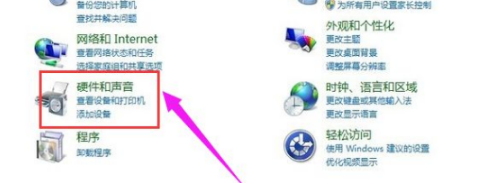
#2. 後で追加する Bluetooth を選択します。
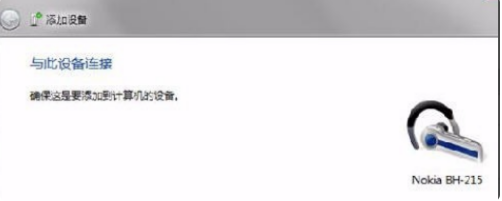
#3. Bluetooth 電源アダプターに正常に接続されると、システム ソフトウェアはすぐに通知し、正常に追加されたことを確認します。 [スタート] タブの [デバイスとコピー機] をクリックして、追加された Bluetooth ヘッドセットを見つけます。
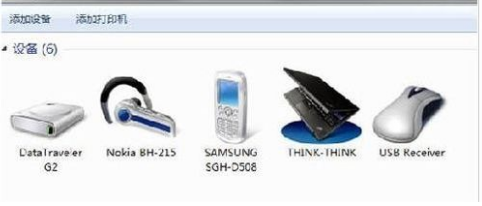
4. 図に示すように、Bluetooth ヘッドセットを右クリックし、[プロパティ] を選択し、ポップアップ ダイアログ ボックスで [サービス] を選択します。
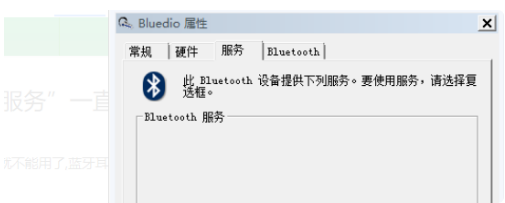
5. ヘッドセット オプションがチェックされていない場合、Bluetooth ヘッドセットを使用して音楽を聴くことはできません。有効にする必要があります。有効にすると、プログラムはドライバーをインストールするように求めるプロンプトが表示されます。ドライバーをインストールします。成功したら、システムの右下隅にあるスピーカー アイコンを見つけて右クリックし、[ビデオ デバイスの再生] をクリックして Bluetooth オーディオ オプションを表示します。
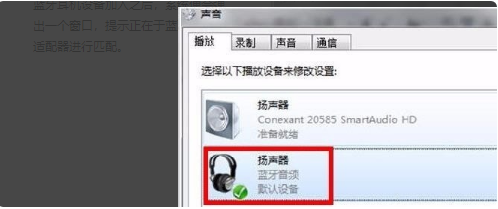
#上記は、win7 システムで Bluetooth を接続する方法に関する詳細なプロセスチュートリアルです。
以上がwin7システムでのBluetooth接続チュートリアルの詳細内容です。詳細については、PHP 中国語 Web サイトの他の関連記事を参照してください。